| 일 | 월 | 화 | 수 | 목 | 금 | 토 |
|---|---|---|---|---|---|---|
| 1 | 2 | 3 | 4 | 5 | ||
| 6 | 7 | 8 | 9 | 10 | 11 | 12 |
| 13 | 14 | 15 | 16 | 17 | 18 | 19 |
| 20 | 21 | 22 | 23 | 24 | 25 | 26 |
| 27 | 28 | 29 | 30 |
- c언어
- 실습으로 다지는 c#
- 소켓 통신
- 네트워크 프로그래밍
- 언제나휴일
- 표준 라이브러리 함수
- 클래스 다이어그램
- 추천
- 충남 천안
- 소스 코드
- 알고리즘
- 동영상 강의
- c#
- 동영상
- 원격 제어 프로그램
- 실습
- 안드로이드 앱 개발
- 파이썬
- 표준 입출력
- C++
- 강의
- 캡슐화
- 졸업 작품 소재
- 언제나 휴일
- 산책하기 좋은 곳
- Windows Forms
- 프로젝트
- 무료 동영상 강의
- 독립기념관
- 유튜브 동영상 강의
- Today
- Total
목록Windows Forms (14)
프로그래밍 언어 및 기술 [언제나휴일]
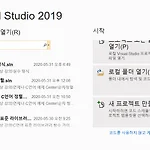 첫 번째 응용, Form 배경색 Toggle [WinForm with C#]
첫 번째 응용, Form 배경색 Toggle [WinForm with C#]
안녕하세요. 언제나 휴일에 언휴예요.첫 번째 응용, Form 배경색 Toggle [WinForm with C#]Windows Forms 프로그래밍 실습 강의 “WinForm with C#”을 시작할게요.첫 번째 실습은 Form 배경색을 Toggle하는 응용입니다.1. Windows Forms 응용 만들기2. Form 속성 설정하기 Form의 Text 속성3. Form 이벤트 핸들러 만들기 Form의 Load 이벤트 핸들러 Form의 MouseClick 이벤트 핸들러4. 소스 코드 구현 이벤트 핸들러 구현 배경 색 Toggle 변경 메서드 구현1. Windows Forms 응용 만들기첫 번째 실습이죠. Visual Studio를 실행한 이후에 만드는 과정을 소개할게요.이 강의에서 사용할 ..
1. 유튜브 동영상 강의 미디 분석 프로그램 - 미디 분석기, 트리 뷰 2. 해야 할 일 드디어 미디 분석 프로그램 마지막 강의입니다. 이번 강의에서는 TreeView에 청크의 내용을 상세하게 보여주는 부분과 노드를 선택하였을 때 대응하는 바이너리를 DataGridView에서 확인하기 쉽게 선택해서 보여주는 부분을 구현합니다. 3. MakeChunkNode 메서드 수정 미디 분석기 프로그램 MainForm.cs에서 MakeChunkNode 메서드를 수정합시다. chunk가 헤더인지 트랙인지에 따라 상세 노드를 만들어 매다는 메서드를 만들어 호출합시다. private TreeNode MakeChunkNode(Chunk chunk) { TreeNode tn = new TreeNode(chunk.ToStrin..
1. 유튜브 동영상 강의 미디 분석 프로그램 - 미디 분석기 2. 해야 할 일 이번 강의에서는 지난 강의에서 청크 목록을 ListBox에 추가할 때 발생하는 크로스스레드 문제를 해결할 거예요. 그리고 ListBox에 청크를 선택하면 청크의 원본 이진 데이터를 Hexa 값으로 DataGridView에 보여주는 작업을 할 거예요. 이 외에도 Header 클래스에 Division에 관한 코드를 수정합니다. 3. 크로스 스레드 문제 해결 크로스 스레드 문제는 폼이나 컨트롤을 생성한 스레드가 아닌 스레드에서 폼이나 컨트롤의 속성을 변경하는 등의 작업을 할 때 발생합니다. 이에 관한 자세한 사항은 크로스 스레드 발생 원인 및 해결하기를 참고하세요. 폼이나 컨트롤에는 InvokeRequired 속성을 갖고 있습니다...
 [C#] 미디 분석 프로그램 만들기 – 5. 미디분석기 5.1 화면 배치 및 미디 파일 열기
[C#] 미디 분석 프로그램 만들기 – 5. 미디분석기 5.1 화면 배치 및 미디 파일 열기
1. 유튜브 동영상 강의 미디 분석 프로그램 - 미디 분석기 2. 해야 할 일 이전강의까지 미디 파일을 분석하는 ehmidilib를 만들었습니다. (*진행하면서 ehmidilib에 새로운 형식 및 기능을 추가합니다. *) 이번 강의부터 ehmidilib를 이용하는 미디분석기 프로그램을 작성하기로 합시다. 미디분석기 프로그램은 Windows Forms 앱(.NET Framework) 입니다. 이번 강의에서는 메인 폼에 컨트롤을 배치하고 미디 파일을 열어서 청크 목록을 보여주는 부분까지 구현할거예요. 미디 파일을 여는 작업을 위해 “파일 열기 대화상자”인 OpenFileDialog를 사용합니다. 미디 파일에 청크 목록을 분석하는 작업은 ehmidilib에 MidiParser 클래스를 추가하여 구현할 거예요...
 [C#] 미디 분석 프로그램 만들기– 4. 트랙 청크 분석 4.4 Midi Event
[C#] 미디 분석 프로그램 만들기– 4. 트랙 청크 분석 4.4 Midi Event
1. 유튜브 동영상 강의 미디 분석 프로그램 - 트랙 청크 분석, 미디 이벤트 2. 미디 이벤트 앞에서 우리는 미디 파일은 청크들의 집합이라는 것과 청크에는 Header 청크와 Track 청크가 있다는 것을 확인하였습니다. 그리고 Track 청크에는 이벤트 정보들이 있고 이벤트 정보에는 메타 이벤트, 미디 이벤트, 시스템 이벤트가 있다는 것도 소개하였습니다. 바로 이전 강의에서는 메타 이벤트를 분석하는 코드를 작성했었죠. 이번에는 미디 이벤트를 분석하는 코드를 작성하기로 할게요. Track 청크는 이벤트들로 구성한다고 앞에서 얘기를 했고 이벤트는 delta time이 오고 그 뒤에 오는 상태 정보가 0~0xEF까지는 미디 이벤트, 0xF0~0xFE까지는 시스템 이벤트, 0xFF는 메타 이벤트라고 하였습니..
1. 유튜브 동영상 강의 미디 분석 프로그램 - 트랙 청크 분석, Meta Event 2. 해야 할 일 이전 글에서 미디 파일의 Track 청크의 메타 데이터에 관해 다루고 이를 분석하는 소스 코드를 소개하였습니다. 그런데 메타 데이터의 내용을 무조건 문자열로 구성하고 있다는 가정으로 정보를 제공하였습니다. 하지만 메타 데이터 내용은 약속된 수치로 특별한 의미를 나타내는 것도 있어요. 대표적으로 박자와 키 정보 등을 들 수가 있어요. 이번에는 메타 데이터의 내용을 상세하게 분석하여 제공하는 기능을 구현하기로 할게요. 3. MetaEvent 클래스 추가 구현 ehmidi 라이브러리의 MetaEvent 클래스에 상세 정보를 제공하는 MetaDescription 속성을 추가합시다. 템포나 박자 등을 계산하는 ..
1. 유튜브 동영상 강의 미디분석 프로그램 만들기 - 트랙 청크 분석, 미디이벤트 2. Meta Event 이전 강의에서 미디 파일에서 Track 청크의 기본 구조와 delta time을 구하는 것에 관하여 다루었어요. 이번에는 Track 청크의 Meta 이벤트에 관하여 알아보고 분석하는 소스 코드를 소개할게요. Track 청크의 이벤트는 delta time과 이벤트 정보로 이루어져 있다는 것을 이전 게시글에서 얘기했어요. 또한 이벤트 정보는 Meta 이벤트, System 이벤트, Midi 이벤트 중에 하나라는 것도 소개했었죠. 이벤트 정보가 Meta 이벤트, System 이벤트, Midi 이벤트 중에 어떤 것인지를 확인하려면 delta time 뒤에 오는 첫 번째 바이트 정보의 값을 확인하여야 합니다...
 [C#] 미디 분석 프로그램 만들기– 4. 트랙 청크 분석(MTrk) 4.1 delta time 구하기
[C#] 미디 분석 프로그램 만들기– 4. 트랙 청크 분석(MTrk) 4.1 delta time 구하기
1. 유튜브 동영상 강의 미디 분석 프로그램 만들기 - 트랙 청크, deltatime 2. 트랙 청크의 구조와 delta time 앞에서 미디 파일은 청크의 집합이라는 것과 청크에는 헤더 청크와 트랙 청크가 있다는 것을 확인하였습니다. 또한 헤더 청크의 내용을 분석하는 것까지 살펴보았습니다. 이번에는 트랙 청크를 분석하는 것을 할 거예요. 그리고 제일 먼저 delta time을 구하는 코드를 구현해 볼 거예요. 트랙 청크는 청크 데이터 부분에 트랙 이벤트 정보들로 구성합니다. 트랙 이벤트 정보는 해당 이벤트가 미디가 시작하여 어느 시점에 발생할 이벤트인지를 결정하는 delta time 부분이 먼저 오며 이후에 이벤트 정보가 옵니다. 이벤트 정보는 메타 이벤트, 시스템 이벤트, 미디 이벤트로 구분할 수 있..
1. 유튜브 동영상 강의 미디 분석 프로그램 만들기 - 헤더 청크 분석 2. 해야 할 일과 이론 이전 글에서 미디 파일은 청크들의 집합이라는 얘기와 함께 이를 확인하는 C# 소스 코드를 소개하였습니다. 이번에는 미디 파일의 청크 중에 Head 청크의 구조를 알아보고 이를 분석하는 C# 소스 코드를 소개할게요. 미디 파일의 head 청크는 14 바이트로 구성합니다. 청크 타입부분의 값은 ASCII 코드에서 Mthd에 해당하는 값(16진수로 4D 54 68 64)이 옵니다. 헤드 청크의 길이는 6바이트입니다. Head 청크의 데이터는 포멧, 트랙 개수, division으로 구성합니다. 포멧은 2바이트 차지하며 0,1,2 중에 하나입니다. 0: 단일 트랙, 1: 다중 트랙(여러 악기를 표현하기 쉬움), 2: ..
 4. WaferLine 예광탄 – 4.3 WaferLine 동작 구현 [Wafer 코팅 시뮬레이션]
4. WaferLine 예광탄 – 4.3 WaferLine 동작 구현 [Wafer 코팅 시뮬레이션]
유튜브 동영상 강의 Form1.cs 소스 코드 using System; using System.Windows.Forms; using WaferLineLib; namespace WaferLine_예광탄 { public partial class Form1 : Form { WaferLine wl = null; public Form1() { InitializeComponent(); wl = new WaferLine(1); } private void tbar_wafer_Scroll(object sender, EventArgs e) { if (wl == null) { return; } lb_wafer.Text = tbar_wafer.Value.ToString(); } private void tbar_pr_Scrol..
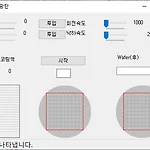 4. WaferLine 예광탄 – 4.2 WaferLine 클래스 정의 [Wafer 코팅 시뮬레이션]
4. WaferLine 예광탄 – 4.2 WaferLine 클래스 정의 [Wafer 코팅 시뮬레이션]
1. 유튜브 동영상 강의 Wafer 코팅 시뮬레이션 - WaferLine 예광탄 WaferLine 소스 코드 using System; using System.Collections; using System.Collections.Generic; using WaferLineLib; namespace WaferLineLib { public class WaferLine : IEnumerable { public int No { get; } public int Spin { get; set; } public int Drop { get; set; } public WaferLine(int no) { No = no; Spin = 1000; Drop = 20; } List bwafers = new List(); List aw..
 4. WaferLine 예광탄 – 4.1 시연 및 Layout [Wafer 코팅 시뮬레이션]
4. WaferLine 예광탄 – 4.1 시연 및 Layout [Wafer 코팅 시뮬레이션]
1. 유튜브 동영상 강의 WAFER 코팅 시뮬레이션 예광탄 2. WaferLine 예광탄 시연 WaferLine은 Wafer 추가, 코팅액 추가, 회전 속도 설정, 낙하 속도 설정, 코팅 시작 및 코팅한 Wafer를 확인하는 기능을 제공합니다. 여기에서는 WaferLine에 코팅해야 할 Wafer는 최대 200개를 보관할 수 있게 하드코딩할게요. 코팅액은 최대 20병을 보관할 수 있게 하드코딩합니다. 코팅액 1 병은 1000개의 쉘을 코팅할 수 있습니다. 코팅 완료한 Wafer는 보관에 제한이 없습니다. 3. WaferLine 예광탄 Layout WaferLine 예광탄의 자식 컨트롤을 배치합시다. Wafer(tbar_wafer)와 코팅액(tbar_pr), 회전속도(tbar_spin) 및 낙하속도(tba..
유튜브 동영상 강의 Wafer 코팅 시뮬레이션 - 라이브러리 만들기 안녕하세요. 언제나휴일입니다. 1. 해야 할 일 Wafer 클래스를 정의하고 Double Buffering 가능한 DPanel을 정의했습니다. 그리고 Wafer의 코팅 상태를 시각화하는 부분을 작성했습니다. Wafer 코팅 시뮬레이션에서 Wafer 클래스는 WaferLineLib에 정의할 것입니다. 그리고 DPanel과 Waper를 시각화하는 WaferPanel은 WaferLineControlLib에 정의할 것입니다. 이번에는 WaferLineLib와 WaferLineControlLib를 만드는 실습을 할 거예요. 물론 앞에서 만든 Wafer 클래스를 WaferLineLib에 추가하고 DPanel과 Panel을 시각화하는 부분을 Wafe..
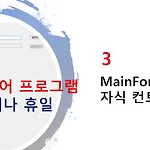 [C#] 원격 제어 프로그램 3. 프로젝트 생성 및 MainForm 자식 컨트롤 배치
[C#] 원격 제어 프로그램 3. 프로젝트 생성 및 MainForm 자식 컨트롤 배치
1. 유튜브 동영상 강의 2. 프로젝트 생성 및 MainForm 자식 컨트롤 배치 먼저 윈도우즈 Forms 응용 프로젝트 템플릿을 선택하여 프로젝트를 생성하세요. 프로젝트 이름은 원격 제어기로 할게요. 기본으로 제공하는 Form1.cs의 이름을 솔루션 창에서 이름 바꾸기를 하여 MainForm.cs로 변경하세요. 솔루션 창에서 폼의 이름을 바꾸면 마법사에 의해 소스 코드의 클래스 이름도 자동으로 변환해 줍니다. 그리고 MainForm에 자식 컨트롤을 배치하세요. 먼저 MainForm의 캡션을 표시하기 위해 Text 속성을 원격 제어기로 설정하세요. [그림 6]에 표시한 것처럼 다른 컨트롤의 Name 속성과 Text 속성을 설정하세요. 원격 제어 요청한 호스트의 IP 주소를 표시할 텍스트 상자인 tbox_..
